Warstwy dopasowania są bardzo przydatną funkcją programu Photoshop. Pozwalają one na modyfikowanie koloru i tonu pikseli, bez trwałej ingerencji w obraz. Jedna warstwa dopasowań może być zastosowana jednocześnie do wielu innych warstw lub tylko do jednej, a dzięki masce możemy nawet ograniczyć jej wpływ tylko do konkretnych obszarów pracy.
Jak sama nazwa wskazuje, warstwy dopasowań funkcjonują podobnie do zwykłych warstw, oznacza to, że możemy je łatwo kopiować, przenosić oraz ukrywać tak samo jak zwykłe warstwy. Dzięki tej elastyczności są one świetnym narzędziem do eksperymentowania z naszą pracą bez konieczności wprowadzania trwałych zmian.
Warstwy dopasowań
Warstwy dopasowań możemy znaleźć w zakładce „Dopasowania”. Jeżeli zakładka nie jest widoczna w programie, wystarczy na górnym pasku rozwinąć panel „Okno” i odnaleźć dopasowania.
Po umieszczeniu myszki na poszczególnych ikonach wyświetli nam się ich nazwa. Aby utworzyć wybraną warstwę, wystarczy kliknąć jej ikonę lewym przyciskiem myszy.
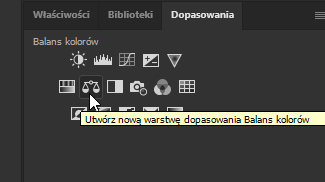
Warstwa dopasowania pojawia się tuż nad innymi warstwami w panelu Warstwy i jest oznaczona w połowie wypełnionym okręgiem. Dodatkowo zostaje dla niej automatycznie utworzona maska, która pozwala precyzyjnie określać, w jakim miejscu efekt będzie aplikowany, nie jest ona jednak konieczna do funkcjonowania warstwy.
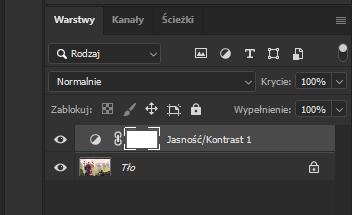
Aby edytować parametry dopasowań, należy kliknąć daną warstwę, a następnie wprowadzić pożądane zmiany w panelu „Właściwości”.
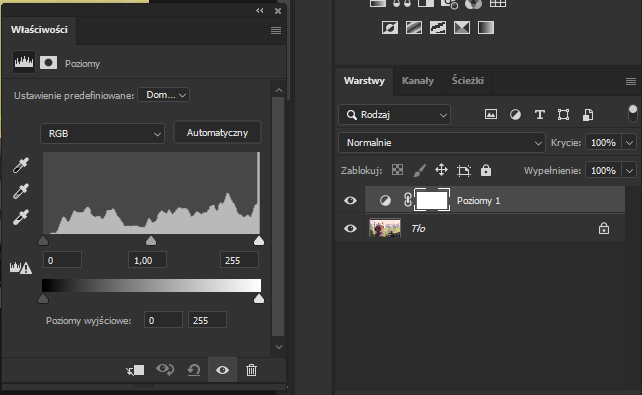
Nie ma żadnego limitu ilości dopasowań, które możemy utworzyć, modyfikować i używać jednocześnie. Tak naprawdę, ogranicza nas tylko i wyłącznie moc naszego sprzętu komputerowego.
Odwróć
Jedyną funkcją tego dopasowania jest stworzenie negatywu naszej kompozycji. Efekt jest z pewnością ciekawy, jednak niekoniecznie bardzo przydatny w malarstwie cyfrowym.

Krzywe
Jedną z bardziej przydatnych warstw dopasowań są „Krzywe”, które pozwalają modyfikować cały zakres tonalny obrazu. Możemy dzięki nim dopasować kolorystykę i walor dwóch osobnych kompozycji i dzięki temu złączyć je w spójną całość. Można oczywiście zmodyfikować również bezpośrednio naszą pracę, aby niewielkim wysiłkiem osiągnąć zupełnie inną kompozycję kolorystyczną w krótkim czasie.
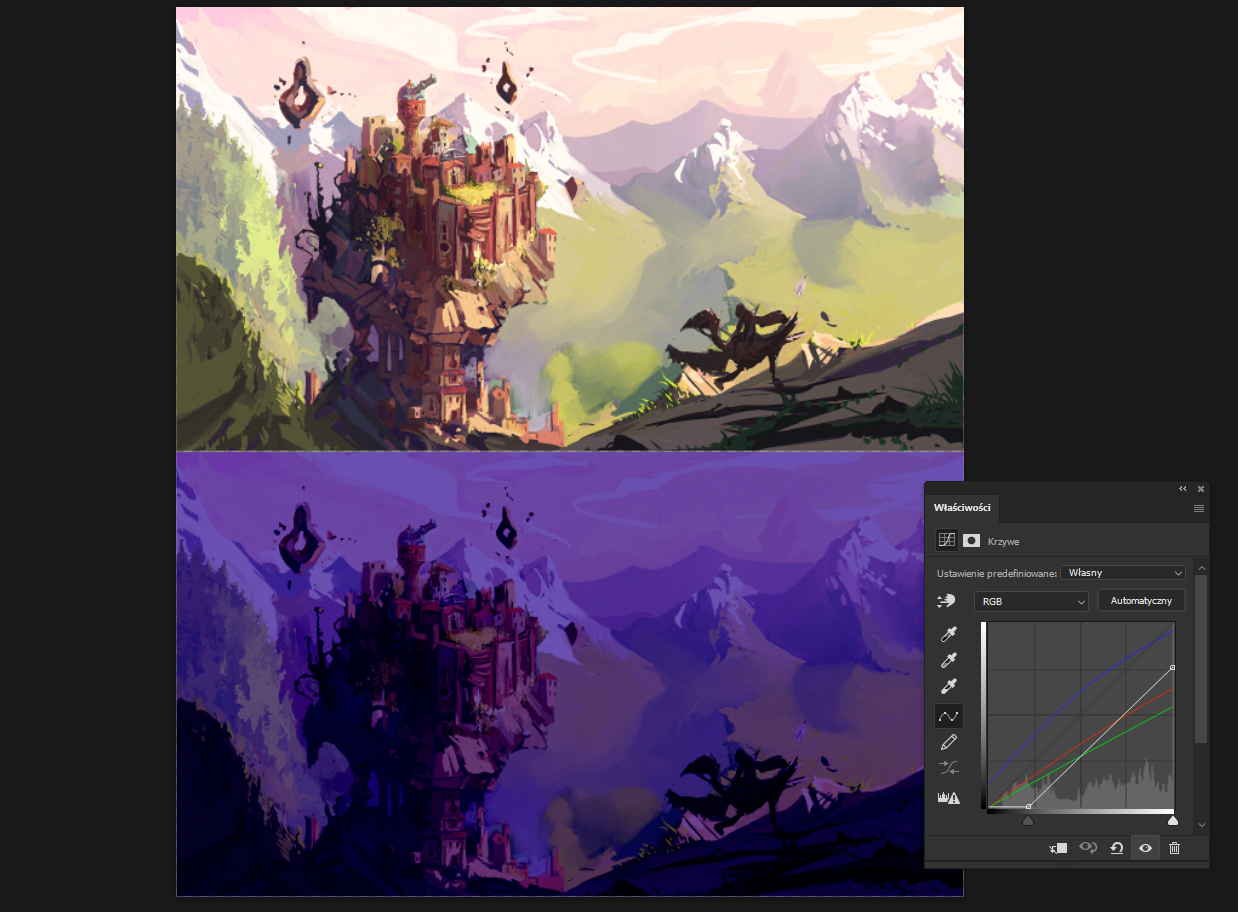
Możliwe jest również aplikowanie jednocześnie kilku tych samych warstw dopasowań, gdy nie jesteśmy w stanie osiągnąć pożądanego efektu przy użyciu tylko jednej.
Barwa/Nasycenie
Warstwa modyfikująca barwę oraz nasycenie posiada bardzo intuicyjny sposób na zmianę kolorów w naszej pracy. Po utworzeniu dopasowania i wejściu w panel z właściwościami wystarczy nacisnąć ikonkę z dłonią w lewym górnym rogu panelu, a następnie kliknąć dowolny kolor naszej pracy, który chcemy edytować. Warstwa automatycznie rozpozna zakres pracy, w której znajduje się dany kolor i sprawi, że panel z suwakami znajdujący się we właściwościach, będzie w tym momencie służył do modyfikacji tylko i wyłącznie wybranego koloru, resztę pozostawiając bez zmian.
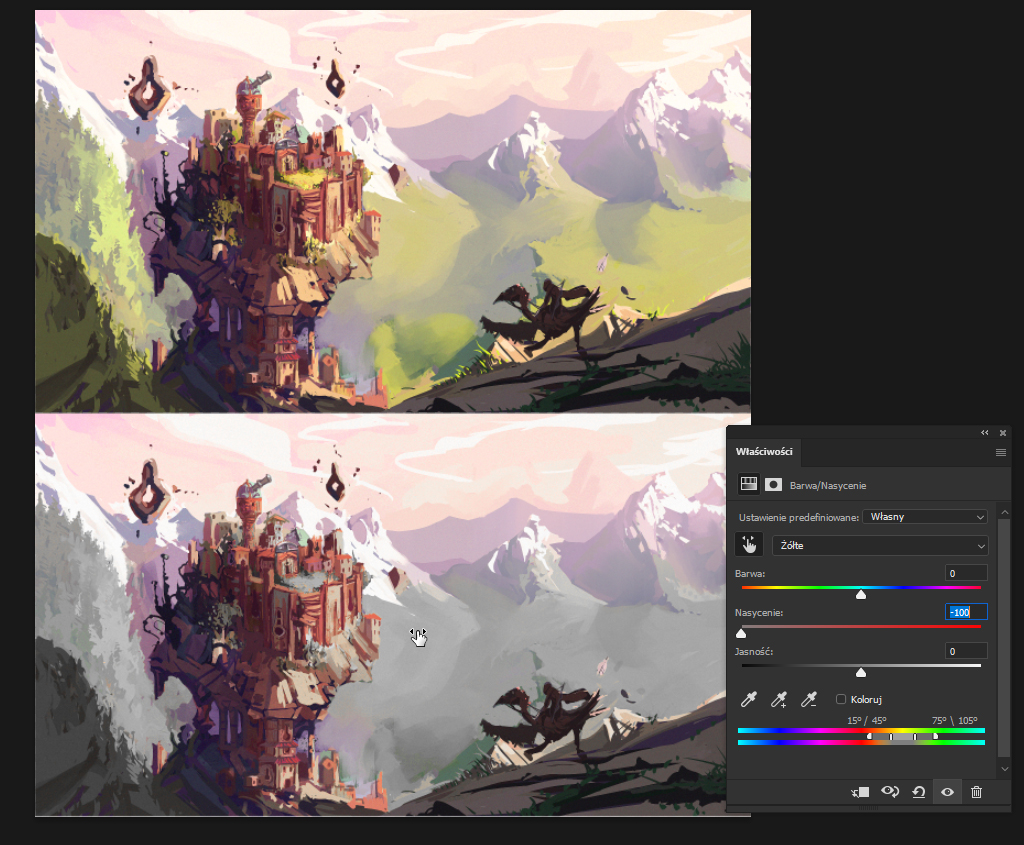
Na oficjalnej stronie Adobe, do której prowadzi ten link – https://helpx.adobe.com/pl/photoshop/using/adjustment-fill-layers.html znajdziemy bardzo szczegółowy opis oraz instrukcje do każdego poszczególnego dopasowania. Niektóre mają bardzo specyficzne aplikacje, które mogą nam się nie przydać, a z drugiej strony niektóre z nich mogą być przydatne w zdecydowanej większości naszej pracy. Dobrym przykładem są dopasowywania „odwróć” i „krzywe”.
Warstwy dopasowań to tylko jedno z licznych narzędzi oferowanych przez program którego użyteczność nie będzie jednakowa dla wszystkich. Jednak z każdą kolejną opanowaną funkcją, zwiększają się nasze możliwości, warto więc poświęcić uwagę nawet na te funkcje, które na pierwszy rzut oka mogą nam wydawać się nieprzydatne.

